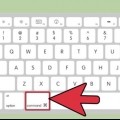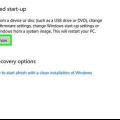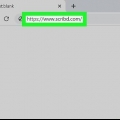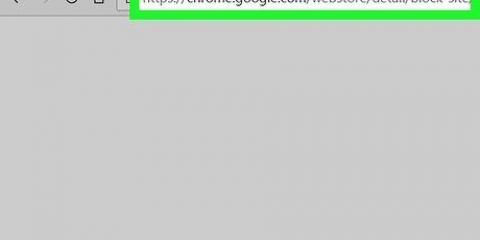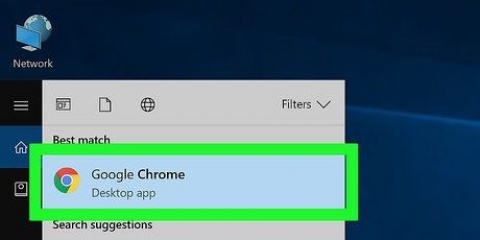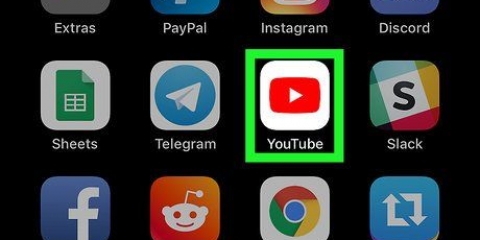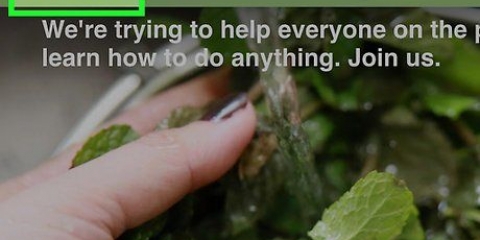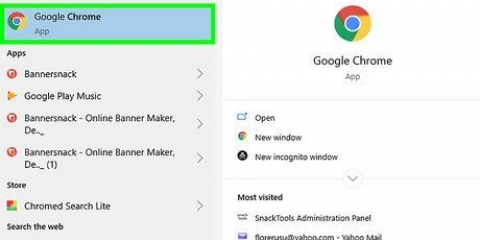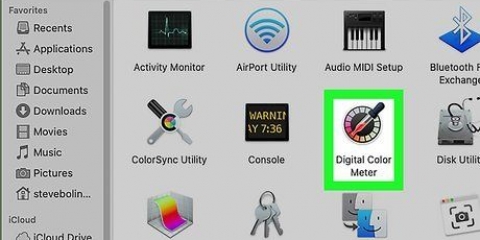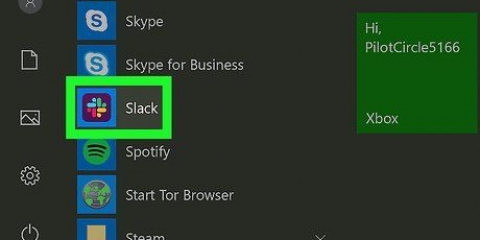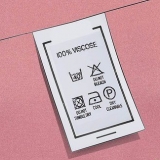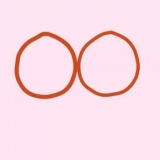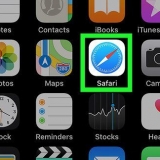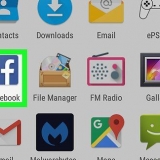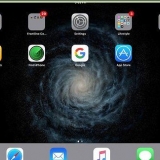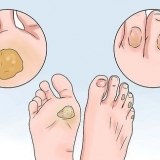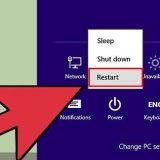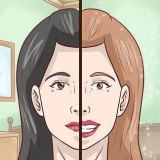No lado esquerdo da janela, clique em uma pasta cujo conteúdo você deseja selecionar. Clique em Começar no canto superior esquerdo da janela. Clique em Selecionar tudo na seção `Selecionar` da barra de tarefas na parte superior da janela.

Clique na janela ou site que deseja selecionar. Pressione simultaneamente ⌘ Comando e uma. 









Às vezes, o botão vê Selecionar tudo parece quatro quadrados que juntos formam um quadrado maior. Dentro de alguns aplicativos, existem outras opções para Selecionar tudo.
Selecionar tudo
Contente
Neste artigo, você pode ler como selecionar todos os componentes selecionáveis na tela do seu computador, smartphone ou tablet de uma só vez. Exatamente quantos itens você pode selecionar dependerá do que exatamente está na sua tela e do tipo de dispositivo que você está usando, seja um PC ou um telefone, mas na maioria dos casos o comando `Selecionar tudo` é bastante eficiente.
Degraus
Método 1 de 4: Em um PC com Windows

1. Use a combinação de teclas de atalho. Em qualquer tela ou janela e em qualquer site em seu computador, você pode selecionar qualquer coisa que se qualifique pressionando várias teclas ao mesmo tempo:
- Clique na janela ou site que deseja selecionar.
- Pressione simultaneamente Ctrl e uma.

2. Usar o Explorador do Windows. A partir de uma janela do Explorador de Arquivos (como seus documentos ou Este computador), você pode usar as opções no menu no canto superior esquerdo da janela para selecionar tudo:

3. Use o menu do botão direito do mouse. Se o mouse tiver dois botões, clique com o botão direito do mouse na maioria dos textos ou sites para abrir o menu do botão direito e clique em Selecionar tudo clicar.
Se você não tiver um mouse de dois botões, poderá abrir o menu suspenso usando dois dedos para pressionar o botão no touchpad ou tocando no touchpad com dois dedos.
Método 2 de 4: Em um Mac

1. Use a combinação de teclas de atalho. Em qualquer tela ou janela e em qualquer site em seu computador, você pode selecionar qualquer coisa que se qualifique pressionando várias teclas ao mesmo tempo:

2. Utilize o cardápioPara processar. Para fazer isso, abra uma página na qual deseja selecionar texto ou imagens e clique em Para processar no canto superior esquerdo da tela e clique em Selecionar tudo no menu suspenso.
Se a opção Selecionar tudo estiver acinzentado, significa que você não pode aplicar a opção selecionar tudo nessa página.
Método 3 de 4: Em um iPhone

1. Abra um programa de escrita. Você não pode "Selecionar tudo" nas telas iniciais do seu iPhone (como a tela inicial ou a tela que aparece quando você abre as Configurações), mas pode selecionar todo o texto na página de um aplicativo de anotações ou escrita.
- Isso também funciona com texto escrito em um aplicativo de mensagens.

2. Toque na página. É assim que o cursor termina na página.

3. Toque e segure um pedaço de texto. Momentos depois, uma lupa aparecerá.

4. Solte o dedo. Assim que a lupa aparecer, você pode soltar o dedo. Nesse momento aparecerá uma barra acima do texto.

5. Toque emSelecionar tudo. Você encontrará esta opção na barra. É assim que você seleciona todo o texto na página.
Método 4 de 4: Em um smartphone com Android

1. Abra um aplicativo com um campo de texto. Você só pode usar `Selecionar tudo` dessa maneira para o texto que você mesmo digitou.
- Por exemplo, você pode abrir um arquivo do Word.

2. Toque no campo de texto. Seu cursor estará no campo de texto.

3. Toque e segure o texto que deseja selecionar. Um pouco mais tarde, um menu aparecerá na parte superior da tela (ou acima do texto).

4. Toque emSelecionar tudo. Você encontrará este botão na parte superior da tela. É assim que você seleciona todo o texto na página.
Pontas
- `Selecionar tudo` funciona bem se você quiser texto, arquivos e/ou pastas copiar e colar.
Avisos
- Tenha cuidado ao selecionar uma grande quantidade de informações em um navegador. Selecionar um grupo de elementos muito grande, especialmente se você copiá-lo logo em seguida, pode travar seu navegador.
Artigos sobre o tópico "Selecionar tudo"
Оцените, пожалуйста статью
Popular